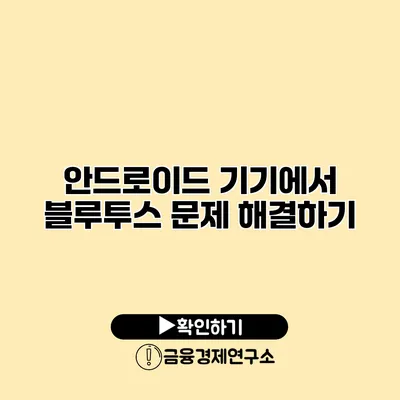안드로이드 기기에서 블루투스 문제 해결하기: 간단한 가이드
블루투스는 일상생활에서 필수적인 연결 방식으로, 무선 이어폰부터 스마트 기기까지 다양하게 활용되고 있죠. 하지만 때때로 안드로이드 기기에서 블루투스 연결에 문제가 발생하기도 해요. 이런 문제를 간단히 해결하는 방법에 대해 알아보겠습니다.
✅ 블루투스 설정에서 놓치기 쉬운 항목들을 확인해 보세요.
블루투스 문제의 일반적인 증상
블루투스 문제는 여러 가지로 나타날 수 있어요. 다음은 자주 발생하는 증상들입니다:
- 연결이 지속적으로 끊긴다
- 기기가 검색되지 않거나 인식되지 않는다
- 기기 연결 후 소리가 나지 않거나 품질이 나쁘다
✅ 갤럭시 기기에서 블루투스 연결 문제를 간단하게 해결하는 팁을 확인해 보세요.
블루투스 연결 문제 해결 방법
여기에서는 일반적인 문제 해결 방법에 대해 단계별로 소개할게요.
1. 블루투스 활성화 확인하기
먼저 기기의 블루투스가 활성화되어 있는지 확인해야 해요.
- 설정 앱을 엽니다.
- “연결” 또는 “네트워크 및 인터넷” 메뉴를 선택합니다.
- “블루투스”를 선택하고 활성화되어 있는지 확인합니다.
2. 기기 재부팅하기
재부팅은 기기의 여러 문제를 쉽게 해결할 수 있는 방법이에요.
- 전원 버튼을 눌러 전원 메뉴를 엽니다.
- “재시작” 또는 “전원 끄기”를 선택하여 기기를 껐다가 다시 켭니다.
3. 블루투스 기기와의 페어링 해제하기
가끔 페어링된 기기들 간의 호환성 문제로 인해 연결이 원활하지 않을 수 있어요. 이럴 경우, 페어링을 해제하고 다시 연결해보는 것이 좋아요.
- 설정 앱을 열고 “블루투스” 메뉴를 선택합니다.
- 연결된 기기 목록에서 문제가 있는 기기를 찾아 “제거”하거나 “페어링 해제”를 선택합니다.
4. 블루투스 캐시 및 데이터 삭제하기
사용하지 않는 데이터는 문제를 야기할 수 있으므로 삭제가 필요할 수 있어요.
- 설정 앱을 열어주세요.
- “앱” 또는 “애플리케이션” 메뉴를 선택합니다.
- “설정” 앱을 찾아 선택한 뒤 “저장공간”을 선택합니다.
- “캐시 지우기” 및 “데이터 삭제”를 눌러 주세요.
5. 소프트웨어 업데이트 확인하기
기기의 소프트웨어가 최신 버전이 아닐 경우 블루투스 문제가 발생할 수 있어요. 업데이트가 필요한지 확인해 보세요.
- 설정 앱을 필요하고 “시스템” 또는 “소프트웨어 업데이트”를 선택합니다.
- “업데이트 확인”을 눌러 최신 버전으로 업그레이드합니다.
6. 기기 초기화하기
만약 위의 방법들로 해결되지 않는다면, 마지막으로 기기를 초기화하는 방법이 있습니다.
주의: 초기화를 진행하기 전 반드시 중요한 데이터는 백업해 주세요!
- 설정 앱을 열고 “시스템” 메뉴를 선택합니다.
- “초기화 옵션”을 선택한 뒤 “모든 데이터 삭제” 또는 “공장 초기화”를 선택합니다.
블루투스 문제 해결 요약
| 단계 | 설명 |
|---|---|
| 블루투스 활성화 확인하기 | 블루투스 기능이 켜져 있는지 확인합니다. |
| 기기 재부팅하기 | 기기를 재시작하여 문제를 해결합니다. |
| 페어링 해제하기 | 이전에 연결했던 기기와의 링크를 해제합니다. |
| 캐시 및 데이터 삭제하기 | 블루투스 관련 캐시 및 데이터를 삭제합니다. |
| 소프트웨어 업데이트 확인하기 | 최신 소프트웨어로 업데이트합니다. |
| 기기 초기화하기 | 공장 초기화를 통해 모든 데이터를 지우고 초기 상태로 되돌립니다. |
결론: 블루투스 문제 해결을 위한 빠른 팁
위에서 소개한 방법들을 따라가면 안드로이드 기에서 발생하는 블루투스 문제를 쉽게 해결할 수 있어요. 문제를 해결하는 과정에서 인내심을 갖고 여러 방법을 시도해 보세요. 블루투스 연결 문제가 해결되면 기기의 다양한 기능을 한층 더 활용할 수 있습니다!
다시 강조하면, 블루투스 연결 문제를 해결하기 위한 여러 방법들을 제시했으니, 사용해보시고 여러분의 기기를 최적의 상태로 유지하세요!
자주 묻는 질문 Q&A
Q1: 블루투스가 연결되지 않는 이유는 무엇인가요?
A1: 블루투스가 연결되지 않는 이유는 설정에서 블루투스가 비활성화되어 있거나, 기기 간의 호환성 문제, 혹은 소프트웨어 버전이 오래되었기 때문일 수 있습니다.
Q2: 블루투스 문제를 해결하기 위한 첫 번째 단계는 무엇인가요?
A2: 첫 번째 단계는 기기의 블루투스 기능이 활성화되어 있는지 확인하는 것입니다. 설정 앱에서 “블루투스” 메뉴를 체크하세요.
Q3: 블루투스를 사용하면서 소리의 품질이 나쁘거나 전혀 나지 않는 경우 어떻게 해야 하나요?
A3: 문제 해결을 위해 먼저 기기를 재부팅하고, 페어링된 기기와의 연결을 해제한 후 다시 연결해보세요. 필요 시 캐시와 데이터 삭제도 고려하세요.